Cómo activar la tipografía en Word 2011 para Mac
Las características de la tipografía en Word 2011 para Mac sólo funcionan en las fuentes que están específicamente diseñados para apoyarlos. Muy pocas de las fuentes que se encuentran en su sistema ahora es probable que soportar más de una o dos de estas características.
Para utilizar estas funciones, sólo tiene que seleccionar un texto y aplicar el formato. Si no ocurre nada cuando intenta, el tipo de letra que eligió no admite la función que ha intentado aplicar. Por ejemplo, Apple Cancillería y Zapfino Ligaduras de apoyo. Office 2011 viene con Gabriola, una fuente diseñada específicamente para aprovechar las nuevas características de tipografía.
La aplicación de la tipografía avanzada en la cinta
Nuevo grupo Tipografía del cinta muestra automáticamente en la ficha Inicio cuando se está utilizando la vista Diseño de publicaciones, pero puedes activarlo en otras vistas eligiéndolo en las preferencias de la cinta.
Para activar el grupo de Tipografía en la cinta de opciones, elija Word-Preferencias y luego haga clic en el botón de la cinta. En el área Personalizar, seleccione la opción de la tipografía. Ahora puede encontrar este grupo en la ficha Inicio de la cinta de opciones.
Office 2011 se ha mejorado el soporte para la tipografía. Si usted ha cambiado desde Windows, es posible que algunos controles adicionales que no están en Word para Windows.
Ligaduras: La combinación de dos letras de una forma elegante, como las letras fi en la cinta.
Conjunto estilístico: Seleccione algún texto, haga clic en este menú desplegable. Si la fuente es compatible con esta característica, puede elegir un estilo.
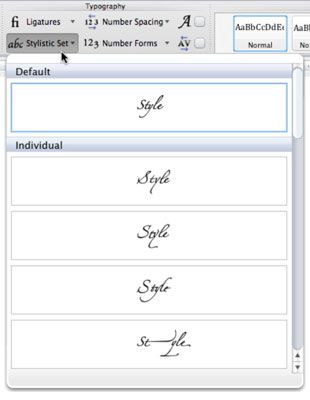
Número Espaciado: Seleccione algunos números y selecciona de forma predeterminada, proporcional o tabular.
Formas Número: Seleccione los números y selecciona de forma predeterminada, forro, o de estilo antiguo. Estilo antiguo con el apoyo de muchas fuentes.
Alternativas contextuales: Cuando se selecciona, muestra estilos de fuentes alternativas basadas en el contexto de la oración. Su mejor opción es seleccionar el texto y seleccione esta casilla de verificación para ver qué pasa.
Kerning: Cuando se selecciona, se aplica el ajuste entre caracteres. Por defecto, un tipo de letra debe ser de al menos 72 puntos o más grandes para que esta característica funcione.
Ajuste de los controles de tipografía
Además del grupo de Tipografía en la cinta de opciones, puede seleccionar texto y aplicar el formato preciso eligiendo Formato-Font de la barra de menú. Cuando aparezca el diálogo Fuente, haga clic en la ficha Avanzadas.
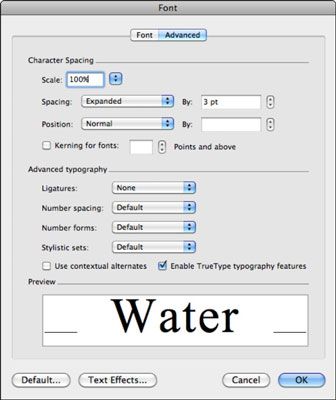
En la ficha Avanzadas del cuadro de diálogo Fuente, se puede elegir entre las siguientes opciones:
Escala: Ajuste mediante el control de número. Esta opción hace que los personajes más gorda o más delgada.
Espaciado: Elija lo normal, expandida, o condensado, y el número de puntos. Esta opción añade o elimina el espacio entre caracteres.
Posición: Elija lo normal, elevada o baja, y por el número de puntos. Esto puede ser una manera de controlar la cantidad de subíndice o superíndice a aplicar al texto.
Kerning: Seleccione encendido o apagado y establecer el número mínimo de puntos. Su fuente debe ser compatible con el ajuste entre caracteres para ver ningún efecto cuando se aplica esta función.
Tipografía avanzada: Estos controles se duplican los controles que se encuentran cuando se utiliza el grupo de Tipografía en la cinta de opciones.






